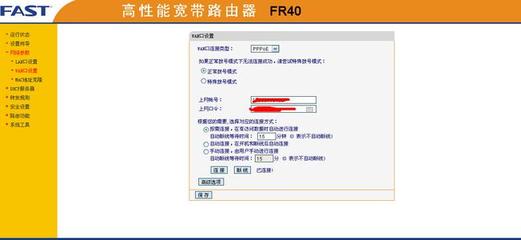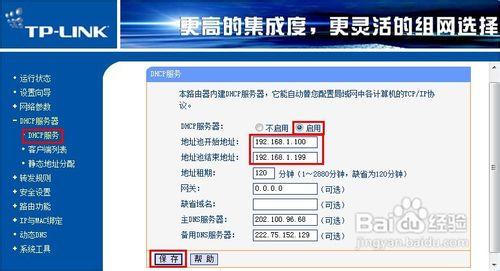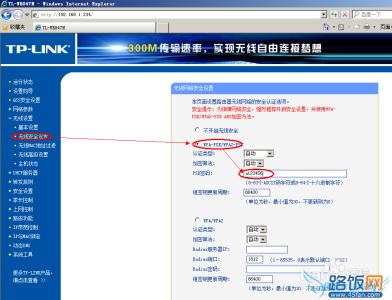磊科依靠自身的努力与提升赢得了合作伙伴广泛的信任和支持,与业内知名厂商,如Broadcom、Realtek等,一直都保持着良好的合作关系,从而获得强大的前端技术支持力量,那么你知道磊科路由器无法上网怎么办吗?下面是小编整理的一些关于磊科路由器无法上网的相关资料,供你参考。
磊科路由器无法上网的解决方法:WAN口没有IP地址
在NW705管理界面,点击“运行状态”——>“接口信息”——>在右侧查看“WAN口线路信息”,如下图所示,WAN口的IP地址信息全部是0.0.0.0,如下图所示
1、上网帐号密码有误:检查你的ADSL上网帐号和密码是否配置正确,输入正确的上网帐号和密码,然后在测试一下。
2、MAC地址绑定:有的地区的ISP宽带运营商会绑定电脑的MAC地址,使得无法使用路由器来共享上网;咨询你的宽带运营商是否进行了MAC地址绑定,是否提供MAC解绑服务,或者用磊科路由器上的MAC地址克隆来解决MAC地址绑定问题。
3、宽带线路有问题:如果路由器的安装与设置都正确,且ISP并未进行MAC绑定,而WAN口又未获得IP地址信息,则多半是宽带线路的问题;可以向你的ISP宽带运营商进行故障申报。
WAN口有IP地址
在NW705管理界面,点击“运行状态”——>“接口信息”——>在右侧查看“WAN口线路信息”,如下图所示,WAN口已经获得了IP地址信息。
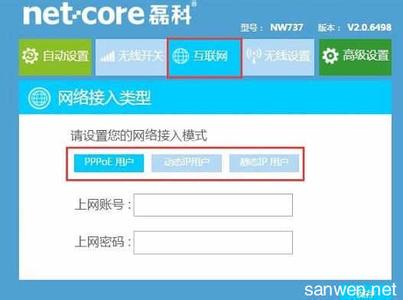
WAN口有IP地址信息,说明路由器电脑配置、路由器的配置,或者是电脑与路由器之间的连接有问题。
1、IP地址配置有误:
解决办法:检查IP地址、网关和DNS服务器地址是否配置正确,一般建议把电脑的IP和DNS服务器配置为自动获得(动态获取),可以参考文章:电脑动态IP地址设置方法 。
2、浏览器设置了代理:
解决办法:关闭浏览器上的IP代理设置:打开电脑上的IE浏览器——>选择“工具”——>“Internet选项”——>“连接”——>“局域网设置”——>不勾选“为LAN使用代理服务器”——>点击“确定”。
3、磊科路由器设置了IP或者MAC过滤:
解决办法:关闭IP过滤和MAC地址过滤。
A、在磊科NW705路由器的“高级配置”界面点击“网络安全”——>“访问控制”——>在右侧“IP互联网访问控制状态”选择:关闭——>点击“保存生效”。
B、点击“网络安全”——>“MAC地址过滤”——>右侧界面“MAC过滤状态”选择:关闭——>点击“保存生效”。
4、计算机中了病毒,或者局域网中有ARP病毒
解决办法:对操作系统进行还原操作,或者进行病毒查杀,安装ARP防火墙等来解决。
 爱华网
爱华网